怎樣在Word里設(shè)置作文方格稿紙格式??
在制作語文試卷的時候,最后的作文試題要設(shè)置成作文方格稿紙格式,那應(yīng)該如何制作呢,下面一起來看一下。
操作方法01首先我們打開Word文字處理系統(tǒng)(這里我用的是WPS軟件,至于Office軟件只是界面排布有些不同,操作都是一樣的),新建一個空白頁面。
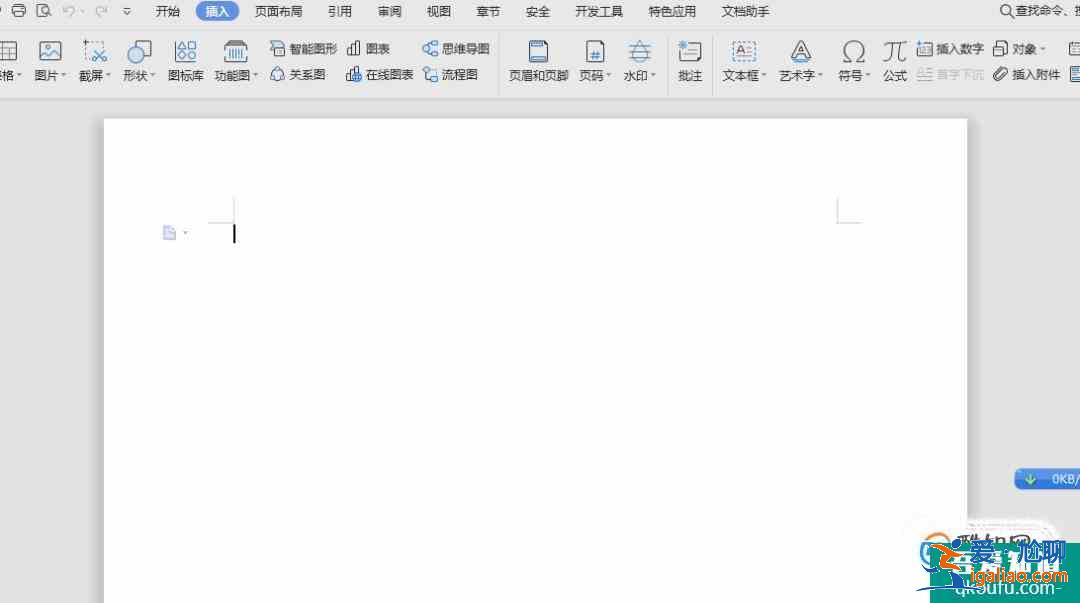
然后在頁面上方菜單欄點擊<愛尬聊_百科網(wǎng)>頁面布局,找到稿紙設(shè)置并點擊,如下圖所示。
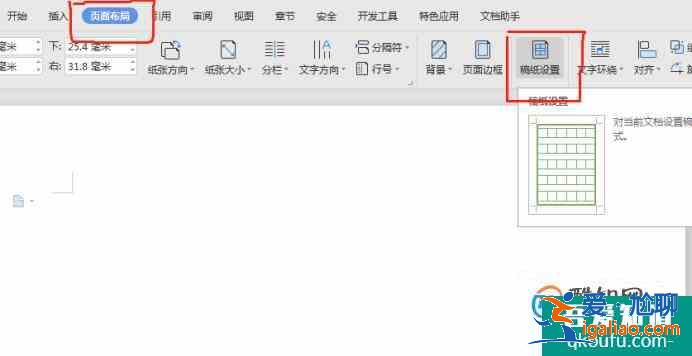
我們可以看到Word默認的是非稿紙文檔。

然后我們勾選使用稿紙方式,在網(wǎng)格選項里選擇網(wǎng)格,點擊確定就設(shè)置出作文方格式稿紙樣式。
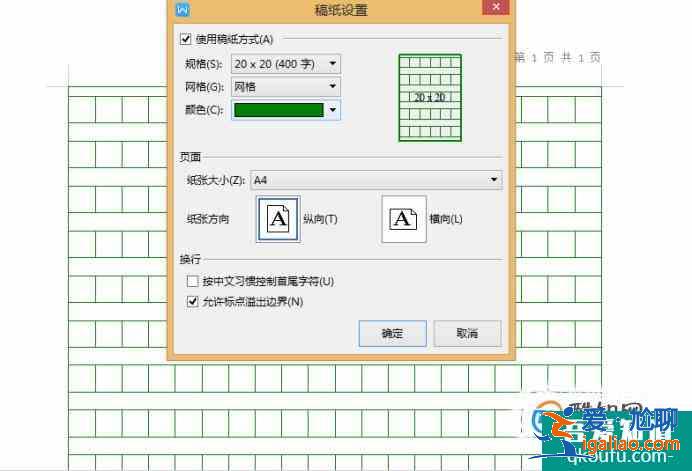
還有其他樣式我們可以看一下,點擊網(wǎng)格右邊的下拉箭頭就可以看到。

如果我們選擇選擇行線式,可看到效果如下圖。
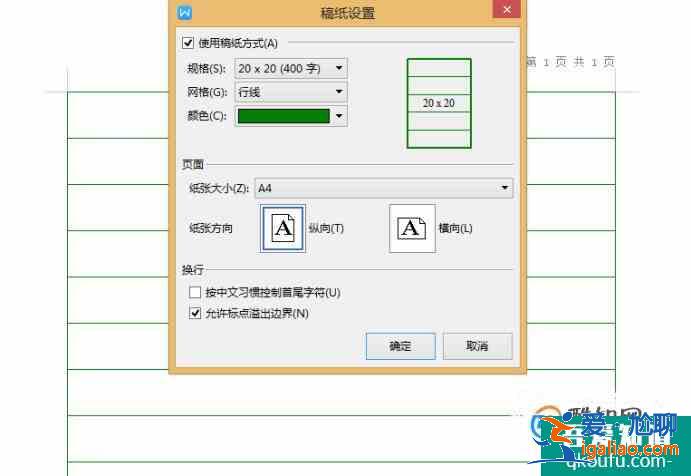
選擇邊框則效果如下圖所示。

